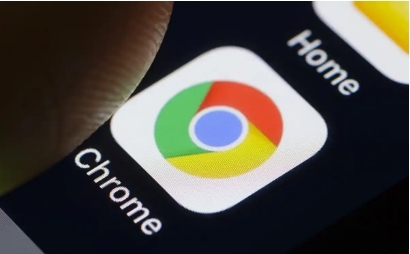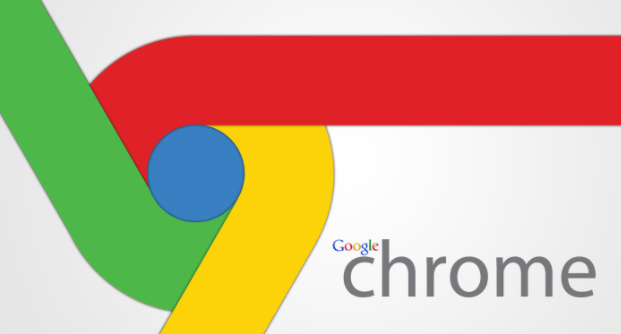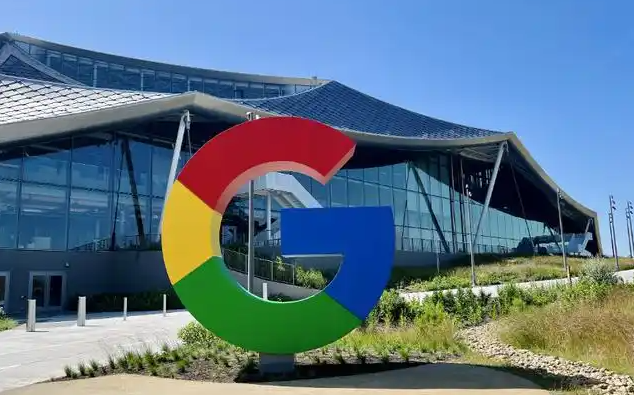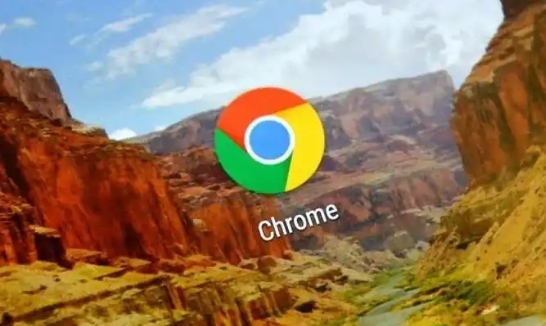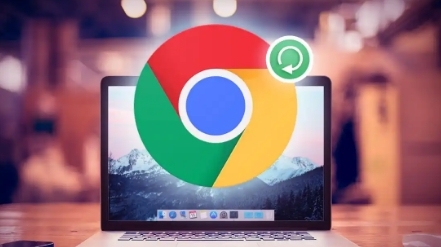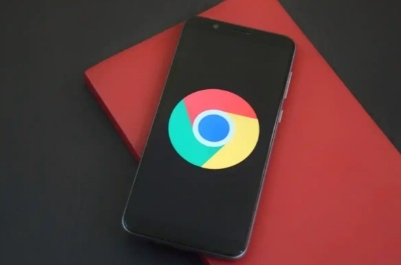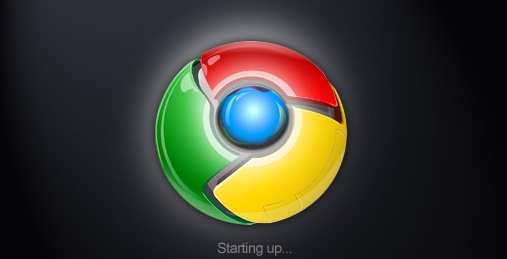教程详情

一、启用GPU加速
1. 打开Chrome设置:在浏览器右上角点击三个点的菜单图标,选择“设置”。
2. 高级设置:滚动页面至底部,点击“高级”展开更多设置选项。
3. 系统设置:在“系统”部分,找到“可用时使用硬件加速”选项,并确保其处于开启状态。GPU加速能够显著提升页面的渲染速度和图形处理能力,对于复杂的单页应用尤为重要。
二、利用浏览器缓存
1. HTTP缓存控制:通过在服务器端设置适当的缓存头(如Cache-Control),可以指示Chrome浏览器在本地存储静态资源,减少重复请求。这包括HTML、CSS、JavaScript文件以及图片等。
2. Service Workers:利用Service Workers技术,可以在离线状态下或网络不佳时,通过缓存提供内容,进一步提升应用的响应速度和可用性。
三、优化图片资源
1. 现代图片格式:采用WebP等现代图片格式替代传统JPEG和PNG,这些格式在保持高质量图像的同时,文件大小更小,加载更快。
2. 懒加载:对页面中的图片实行懒加载策略,即仅当图片滚动到视窗内时才加载,减少初始页面加载时间,提升用户体验。
四、减少不必要的插件和扩展
1. 精简插件:定期审查已安装的插件和扩展,移除那些不再使用或对性能有负面影响的工具。过多的插件会占用内存,拖慢页面加载速度。
2. 使用轻量级替代品:寻找功能相似但资源消耗更少的插件或扩展,以减轻浏览器负担。
五、启用快速启动模式
1. 设置快速启动:在Chrome设置的“高级”->“启动时”中,选择“打开新标签页时继续关闭的最后一个会话”,这样可以减少启动时的加载时间。
2. 预加载网页:利用Chrome的预加载功能,预先加载可能访问的网页,当用户实际点击链接时,页面几乎可以立即显示。
六、定期清理浏览数据
1. 清除缓存和Cookies:定期清理浏览器缓存、Cookies以及历史记录,可以释放硬盘空间,减少因数据积累导致的性能下降。
2. 管理密码和自动填充:虽然自动填充功能便捷,但过多的保存信息也可能影响性能。合理管理保存的密码和自动填充数据,避免不必要的性能开销。
综上所述,通过启用GPU加速、利用浏览器缓存、优化图片资源、减少不必要的插件、启用快速启动模式以及定期清理浏览数据等策略,我们可以显著提升Chrome浏览器下单页应用的性能。这些方法不仅有助于加快页面加载速度,还能提升整体的用户体验,使单页应用更加流畅和高效。